| 5、再按調整按鈕,在彈出菜單中選擇純色選項,選擇一種顏色(此步驟為給衣服上色,色彩隨意)添加調整圖層中。混合模式設為柔光,再用蒙版方法抹去除衣服以外的區域。得到效果如圖像5。 |
 <圖5> |
| 6、再用“五的步驟”給人物皮膚上色,顏色選擇與皮膚相近的色彩,得到效果如圖像6。 |
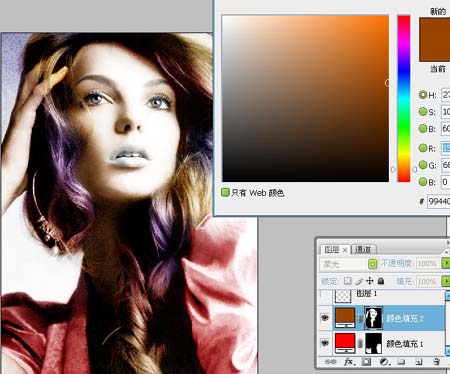 <圖6> |
| 7、單擊圖層面板上的新建圖層按鈕,新建圖層1,選擇工具箱中的多邊形套索工具,在其工具選項欄中設置選區羽化值(設為5),在圖像中將眼球區域勾選出來,單擊前景色圖標,設置前景色為R12 G81 B170 設置完畢后按快捷鍵ALT+DELETE填充前景色,在圖層面板中將其混合模式設為柔光,得到效果如圖7。 |
 <圖7> |
| 8、再以七的步驟給嘴唇上色,色彩值為 R255 G0 B52 (跟據效果可自設,還有就是記得要用蒙版抹去牙齒部分喲。。)。效果如圖8。 |
 <圖8> |
| 9、要用七的步驟給人物畫眼影,可用建兩個圖層來上色,這樣更有立體感些,第二的個圖層一般區域畫小些,填充值也設為30%就行了。完成最終效果。 |
 <圖9> |
 <圖10> |
标签:黑白照片上色
推薦設計

優秀海報設計精選集(8)海報設計2022-09-23

充滿自然光線!32平米精致裝修設計2022-08-14

親愛的圖書館 | VERSE雜誌版版式設計2022-07-11

生活,就該這麼愛!2022天海報設計2022-06-02
最新文章

5個保姆級PS摳圖教程,解photoshop教程2023-02-24

合同和試卷模糊,PS如何讓photoshop教程2023-02-14

PS極坐標的妙用photoshop教程2022-06-21

PS給數碼照片提取線稿photoshop教程2022-02-13
















